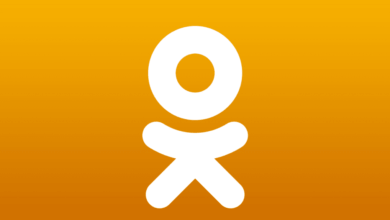מדוע הטעינה של YouTube כל כך איטית? 11 טיפים לתיקון

YouTube היא הפלטפורמה המועדפת ביותר בכל הנוגע להזרמת וידאו. בדרך כלל, זה מאפשר לך לצפות בסרטונים בצורה חלקה, גם אם אין לך מהירות מהירה ברשת. עם זאת, לפעמים אתה עלול לגלות שסרטונים נטענים באיטיות או מתאגרפים במשך זמן רב.
יש הרבה דברים שיכולים לגרום לבעיה זו. זה יכול לקרות בגלל חיבור אינטרנט גרוע, בעיות בנתב/מודם שלך או עומס יתר על שרת YouTube. לפעמים דפדפן מיושן או מטמון דפדפן יכולים גם לגרום לטעינה איטית של סרטוני YouTube.
מדריך זה ידון בכמה מהדרכים היעילות לפתור את בעיית הטעינה האיטית של YouTube. המשך לקרוא ובדקו.
מדוע הטעינה של YouTube כל כך איטית?
כפי שאמרנו לעיל, מספר דברים יכולים לשרש את הבעיה המתסכלת הזו בטעינה איטית של YouTube. הנה כמה סיבות נפוצות מאחורי זה:
- חיבור איטי לאינטרנט או בעיות בנתב.
- שרת YouTube עמוס מדי.
- דפדפן מיושן או פגום.
- בעיות עם מטמון דפדפן וקובצי Cookie.
- תוספים או הרחבות פגומים שהותקנו בדפדפן שלך.
מכיוון שאלו הסיבות הנפוצות מאחורי הטעינה האיטית של סרטוני YouTube, פתרון אלה אמור לעזור לך לחסל את הבעיה. בדוק את השלבים המומלצים לפתרון בעיות למטה.
תבדוק את חיבור האינטרנט שלך
בעיית הטעינה האיטית של YouTube מתרחשת בעיקר עקב חיבור אינטרנט לקוי. למקרה שאינך יודע, נדרש חיבור במהירות של 500kbps עד 1mbps לפחות כדי לצפות בסרטוני YouTube בצורה חלקה. בדוק את מהירות האינטרנט שלך ואם אתה מוצא שהיא איטית, נסה את השלבים הבאים כדי להפוך אותה למהירה יותר:
- אם אתה משתמש ב-Wi-Fi, נסה להיות קרוב לנתב או חבר את כבל הרשת.
- נתק מכשירים שאינם נחוצים מרשת ה-Wi-Fi.
- הפעל מחדש את הנתב שלך.
אם החיבור לרשת עדיין איטי, עליך לפנות לספק חיבור האינטרנט שלך. כמו כן, כדאי לשקול לשדרג את מהירות הרשת.
בצע שינויים בכתובת האתר
זה אולי נשמע מגוחך, אבל זה עוזר! זה עבד עבור משתמשים רבים, אז פשוט נסה את זה. פתח את סרטון YouTube שאתה רוצה לצפות בכל דפדפן. בשורת הכתובת, החלף את www מכתובת האתר ושנה אותה ב-ca. כדוגמה, אם כתובת האתר של סרטון YouTube היא -"https://www.youtube.com/watch?v=Kb8CW3axqRE"
תצטרך להחליף את www ב-ca, https://ca.youtube.com/watch?v=Kb8CW3axqRE
שנה את איכות הווידאו
בדרך כלל, YouTube מתאים את איכות הווידאו בהתאם ליכולת החיבור לרשת שלך. זה יפחית את האיכות לפיקסלים נמוך יותר אם הרשת איטית. עם זאת, אם התאמת ידנית את איכות הסרטון לרזולוציה גבוהה יותר, ייתכן ש-YouTube לא ישנה אותה שוב באופן אוטומטי כאשר החיבור נחלש. זה יגרום לחציצה, וכדי להיפטר מזה, תצטרך להוריד את רזולוציית הווידאו באופן ידני.
כך תוכל לעשות זאת:
- פתח כל סרטון YouTube מהאפליקציה או הדפדפן.
- לחץ על סמל ההגדרות/גלגל השיניים בפינה השמאלית התחתונה של סרטון YouTube.
- בחר איכות מהתפריט ולאחר מכן בחר ברזולוציה נמוכה יותר.

אם מדובר בבעיית רשת איטית, הסרטון אמור להזרים כעת. אם הסרטון עדיין מאוחסן, המשך לשלבים הבאים.
נקה את מטמון הדפדפן
דפדפני אינטרנט שומרים את נתוני הגלישה והמטמון כשאתה מבקר באתר אינטרנט בפעם הראשונה. זה עוזר לטעון את האתר מהר יותר בביקור הבא שלך. עם זאת, הדפדפן עשוי לפעמים לשמור את המטמון בצורה מוגזמת, מה שעלול להאט את האתרים כמו YouTube במקום להפוך אותם למהירים. במקרה זה, תידרש למחוק את נתוני המטמון.
הנה איך לנקות את המטמון בדפדפני כרום ופיירפוקס:
Chrome
- פתח את התפריט על ידי לחיצה על הכפתור הימני העליון ומעבר להגדרות.
- כעת בחר פרטיות ואבטחה מהאפשרויות בצד שמאל.
- לחץ על נקה נתוני גלישה וסמן את התיבות הרלוונטיות.
- בחר את טווח הזמן (כל הזמנים) ולחץ על הלחצן נקה.

Firefox
- פתח את התפריט על ידי לחיצה על הכפתור בפינה השמאלית העליונה.
- עבור אל אפשרויות ולאחר מכן פתח את פרטיות ואבטחה מהחלונית השמאלית.
- גלול מטה כדי למצוא קובצי Cookie ונתוני אתר ולאחר מכן לחץ על נקה נתונים.
- כעת תופיע תיבת דו-שיח. ודא שכל התיבות מסומנות.
- לחץ על נקה כדי להשלים את הפעולה.

עדכן את דפדפן האינטרנט שלך
דפדפן מיושן יכול להשפיע על חווית הגלישה שלך, והוא יכול גם לגרום לסרטון YouTube לטעון לאט. אז נסה תמיד לעדכן את הדפדפן לגרסה העדכנית ביותר.
הנה איך לעדכן את הדפדפן במחשב שלך:
- פתח את התפריט של הדפדפן שלך.
- לאחר מכן עבור לקטע עזרה מהתפריט.
- מצא ופתח את "על אפשרות Firefox/Chrome".
- ניתן לעדכן את הדפדפן בחלון החדש אם הוא עדיין לא מעודכן לגרסה העדכנית ביותר.

סגור כרטיסיות דפדפן שאינן בשימוש
אם אתה שומר הרבה כרטיסיות פתוחות בדפדפן בו-זמנית, זה עלול להכביד על חווית הגלישה שלך על ידי הכרעת המחשב. כרטיסיות מרובות של דפדפן יכולות גם להאט את סרטון YouTube על ידי צריכת חלק ממהירות האינטרנט. אז שקול לסגור את הכרטיסיות העצלניות כדי ליהנות מחוויית הזרמת וידאו חלקה יותר.
השבת תוספי גלישה
תוספות הדפדפן יכולות לפעמים להפריע ליוטיוב ולגרום לטעינת הסרטון לאט. שקול להשבית את תוספי הדפדפן אם אתה נתקל בבעיות בזמן צפייה בסרטוני YouTube. הנה איך להשבית את ההרחבות:
- ראשית, פתח את הגדרות הדפדפן ולאחר מכן עבור אל הרחבות.
- לאחר מכן, לחץ על פס ההחלפה מתחת לתוספת כדי להשבית אותה.
- עשה זאת עבור כל ההרחבות שאתה רואה ברשימה.

לך על VPN
VPN יכול לפעמים לעזור להגביר את המהירות של YouTube. במיוחד אם YouTube איטי בגלל הגבלה של הממשלה או ספק שירותי האינטרנט, תוכניות ה-VPN יכולות לעקוף את המגבלה ולאפשר לך לצפות בסרטונים בצורה חלקה. זה יקצה לך מיקום וירטואלי על ידי הסתרת המיקום האמיתי. מכיוון שתתחבר לשרת אחר, אתה עשוי לקבל חוויה חלקה יותר עם ה-VPN.
השבת כתובות CDN
בדרך כלל, סרטוני YouTube מוזרמים מ-CDN (רשת משלוח תוכן) במקום משרת YouTube. ה-CDN יכול לפעמים להצטמצם על ידי ספק שירותי האינטרנט, וזה יכול לגרום לסרטונים לטעון לאט. אתה יכול לשקול להשבית את כתובת ה-CDN. הנה איך לעשות זאת:
שלב 1: כתוב שורת פקודה בשורת החיפוש והפעל אותה כמנהל מהתוצאה.
שלב 2: העתק והדבק את הטקסט הנתון ב-CMD:
netsh advfirewall firewall add rule name=”YouTubeTweak” dir=in action=block remoteip=173.194.55.0/24,206.111.0.0/16 enable=yes
שלב 3: לאחר הזנת הטקסט, לחץ על Enter והמתן עד שהוא יעבד. לאחר שתסיים, סגור את ה-CMD והפעל מחדש את המחשב.
בדוק את שרתי YouTube
לפעמים הטעינה האיטית יכולה להיגרם על ידי YouTube עצמו. במיוחד אם יש בעיה בשרת YouTube, הסרטון עלול להיטען לאט או לא להיטען בכלל. אתרים כמו DownDetector מאפשרים לך לבדוק ולאמת אם יש בעיה כלשהי עם YouTube.
נסה להשתמש ב-YouTube Premium
אם אף אחת מהשיטות שלמעלה לא עובדת בשבילך, שקול להשתמש ב-YouTube Premium. למרות שזה מגיע עם תג מחיר, זה מאפשר לך להוריד סרטוני YouTube לצפייה במצב לא מקוון. בנוסף, תוכלו ליהנות מכמה פונקציות בלעדיות שאינן זמינות בגרסה החינמית.
אם אינך רוצה לרכוש את YouTube Premium עם העמלות החודשיות, תוכל להשתמש בכלים של צד שלישי כמו הורד וידאו מקוון. זוהי תוכנית אמינה המאפשרת להוריד סרטוני YouTube ברזולוציות באיכות גבוהה.
הנה איך להתקין את הורדת הווידאו המקוון ולהשתמש בו כדי להוריד סרטוני YouTube:
שלב 1: בצעהורד את הגרסה המתאימה למחשב שלך. השלם את ההתקנה ופתח את התוכנית במחשב האישי שלך.

שלב 2: כעת פתח את יוטיוב והעתק את קישור הסרטון שברצונך לצפות בו.

שלב 3: חזור אל הורדת הווידאו המקוון ולחץ על כפתור "+ הדבק כתובת URL". כעת אתה יכול לבחור את רזולוציית הווידאו מחלון הדו-שיח החדש.

שלב 4. לחץ על "הורד". זהו זה. הסרטון שלך יוורד תוך זמן מה.

סיכום
אני מקווה שהמדריך לעיל יעזור לך לפתור את בעיית הטעינה האיטית של YouTube. אם אינך רוצה לעבור את הטרדות של לנסות את כל השיטות הללו, אנו נמליץ לך להשתמש ב הורד וידאו מקוון בפשטות. אפילו גרסת הניסיון של התוכנית מאפשרת להוריד סרטונים באיכות גבוהה בכמה לחיצות בלבד.
כמה שימושי היה זה פוסט?
לחץ על כוכב כדי לדרג אותו!
דירוג ממוצע / 5. ספירת קולות: